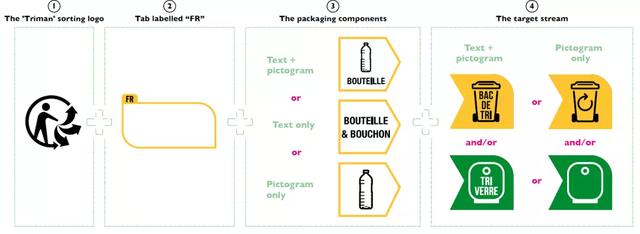excel表格如何设置到期提醒变颜色(Excel条件格式高亮到期提醒)
Hello大家好,我是帮帮。今天跟大家分享一下Excel条件格式高亮到期提醒,掌握技巧表格显示轻松,赶紧GET。
有个好消息!为了方便大家更快的掌握技巧,寻找捷径。请大家点击文章末尾的“了解更多”,在里面找到并关注我,里面有海量各类模板素材免费下载,我等着你噢^^<——非常重要!!!
大家请看范例图片,我们日常登记表许多时间单元格,我们希望随着时间的推移,自动变色,达到提醒的目的。今天是20号,我给大家演示几种常用的技巧。

框选整个单元格区域——开始——条件格式——新建规则。

在弹窗中第二项包含以下内容的单元格设置格式,前者选发生日期,后面提供自带的功能,我们选本月,格式中设置一个黄色的底色。本月内的所有日期被高亮显示。

但是我们用得最多的是最后一项,使用公式设置格式。我们输入=AND(A3-TODAY()>=0,A3-TODAY()<=3),这样的方法,就将三日内含本日的单元格高亮提醒。
这种方法用于到期时间,生日提醒,首付款提醒非常方便。自己控制提醒周期,醒目简单。

如果需要整行提醒,我们将公式变为=AND($A3-TODAY()>=0,$A3-TODAY()<=3),加上相对引用,整行高亮。
对于横向单元格内容比较多,这种方法更便于查阅。

每月20号提醒,则更加简单。=DAY(A3)=20

三个月内提醒,=DATEDIF(TODAY(),A3,"m")<3。DATEDIF函数控制第三个参数,"Y" 时间段中的整年数,"M" 时间段中的整月数,"D" 时间段中的天数,轻松完成函数表达,高亮显示时间。
函数内嵌入TODAY()是为了表格时间,跟系统时间同步变化,一旦设置,工作轻松。

希望大家喜欢今天的教学:)拜拜,下课-。-(多看看本文第二段哟,老!熟!人!都!懂!的!)绝对不让你后悔,赶紧摁一下!“了解更多”在文末唷!百度“模板终结者”也可以噢~。~

免责声明:本文仅代表文章作者的个人观点,与本站无关。其原创性、真实性以及文中陈述文字和内容未经本站证实,对本文以及其中全部或者部分内容文字的真实性、完整性和原创性本站不作任何保证或承诺,请读者仅作参考,并自行核实相关内容。文章投诉邮箱:anhduc.ph@yahoo.com